Kā saglabāt Windows 10 bloķēšanas ekrānu Spotlight Images jūsu cietajā diskā

Pēc noklusējuma, Windows 10 parāda fona attēlus jūsu bloķēšanas ekrānā, kas ir īpaši izdomāts šim lietojumam, bet tas nav tūlīt skaidrs, kur tie tiek glabāti. Windows aizvieto šos attēlus regulāri, bet, ja vēlaties tos izmantot kā regulāras tapetes, pēdējie vairāki parasti atrodas šajā kešatmiņā un nav pārāk grūti saglabāt, ja jūs tos savlaicīgi savācat.
Daudzi no jums, iespējams, ir atspējojuši Spotlight attēlus jūsu bloķēšanas ekrānos, jo Microsoft tur slīdēs neregulāro reklāmu, bet, ja neesat, jūs pamanīsiet, ka reklāmas ir diezgan reti, un Spotlight attēli bieži ir patiešām jauki. Ņemiet vērā arī to, ka mēs šeit runājam par fona attēliem, kas paredzēti bloķēšanas ekrānam - šai lapai, kas jums jāklikšķina vai jāizlec no tā, kā nokļūt pieteikšanās ekrānā. Jūs faktiski varat iestatīt fona attēlus savam pieteikšanās ekrānam atsevišķi.
Pirmkārt: iespējojiet Spotlight attēlus bloķēšanas ekrānā
Ja esat izslēguši Spotlight attēlus (vai jūs vienkārši neesat pārliecināti), ir viegli tos atkal ieslēgt. Vienkārši noklikšķiniet uz Sākt un pēc tam izvēlieties Iestatījumi (vai noklikšķiniet uz Windows + I). Ekrānā Iestatījumi noklikšķiniet uz Personalizēšana.

Personalizēšanas logā atlasiet cilni “Lock screen” un pēc tam nolaižamajā izvēlnē Background izvēlieties “Windows spotlight”.

Kad pirmo reizi ieslēdzat Spotlight, būs vajadzīgas dažas atsākšanas (vai atgriežas bloķēšanas ekrānā), lai izveidotu dažus attēlus kešatmiņā. Bloķēšanas ekrānā jūs varat nospiest Spotlight uz tāda veida attēliem, kas jums patīk. Kad redzat kaut ko, kas jums patīk, vienkārši noklikšķiniet uz "Līdzīgi kā redzat?" Un pēc tam noklikšķiniet uz "Es gribu vairāk!", Lai nākotnē redzētu vairāk attēlus, piemēram, pašreizējo.
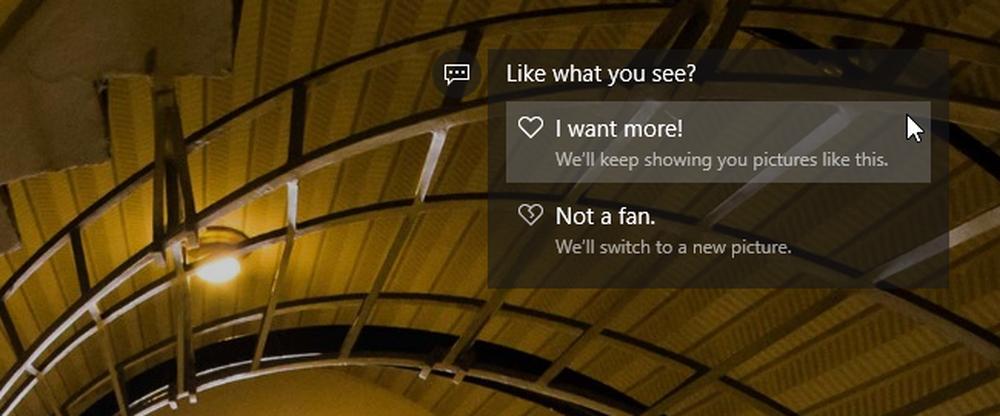
Kā saglabāt Spotlight attēlus
Pēc tam, kad Windows ir bijis laiks, lai saglabātu dažus Spotlight attēlus, jūs varat atrast tos aprakti lietotāja mapē. Pirmkārt, jums būs jāpārliecinās, ka redzat slēptās mapes. Programmā File Explorer pārslēdzieties uz cilni Skats, noklikšķiniet uz "Rādīt / slēpt" un pēc tam iespējojiet izvēles rūtiņu "Slēptie elementi".

Tālāk dodieties uz nākamo mapi (vai vienkārši nokopējiet tālāk norādīto ceļu un ielīmējiet to failu pārlūkprogrammas adreses joslā):
% userprofile% AppData Vietējie pakalpojumi Microsoft.Windows.ContentDeliveryManager_cw5n1h2txyewy Vietējie līdzekļi
Ņemiet vērā, ka %lietotāja profils% daļa no šī ceļa automātiski pārslēdzas uz lietotāja mapi pašreiz reģistrētajam lietotājam (pēc noklusējuma C: Lietotāji \ t ). Mapē jūs redzēsiet veselu virkni failu ar gariem, bezjēdzīgiem faila nosaukumiem un bez paplašinājumiem. Daži no tiem ir meklētie attēlu faili; daudzi nav.

Tā vietā, lai strādātu ar šiem failiem tieši mapē Aktīvi, jūs tos kopēsit kaut kur citur. Vienkārši izveidojiet jaunu mapi, kur vien vēlaties, atlasiet visus failus mapē Aktīvi (Ctrl + A ir ātrākais veids) un pēc tam kopējiet tos jaunajā mapē. To darot, sistēma Windows brīdinās, ka daži faili var kaitēt jūsu datoram. Tas ir tikai tāpēc, ka jūs pārvietojat tos no sistēmas mapes un Windows neatpazīst failu tipus (jo nav piešķirti paplašinājumi). Noklikšķiniet uz Labi, lai pabeigtu failu kopēšanu.
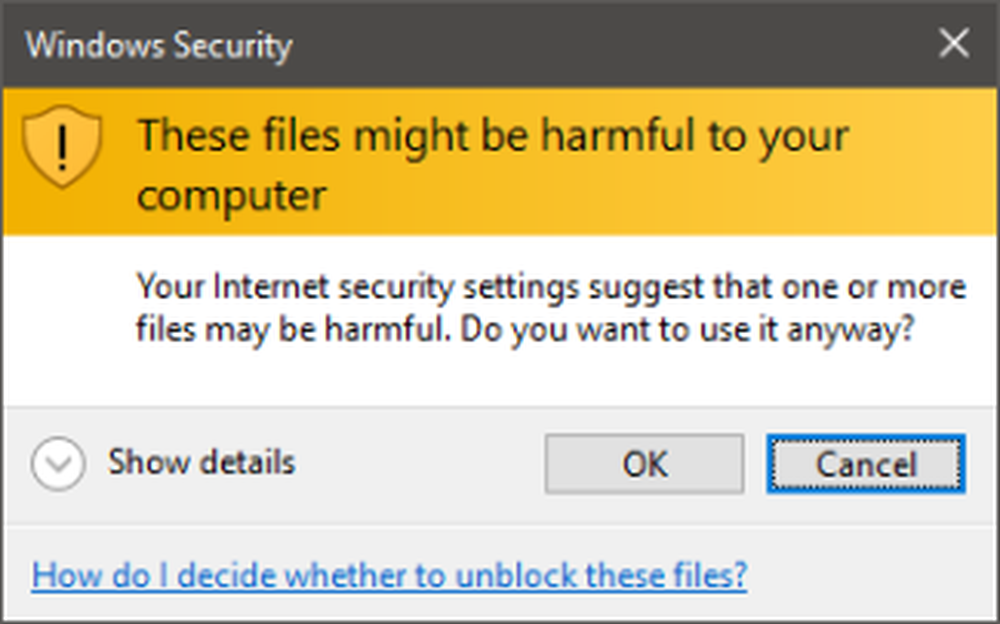
Jaunajā mapē ar kopētajiem failiem jūs tagad pārdēsiet visus failus, iekļaujot tajā JPG paplašinājumu. Vieglākais veids, kā to izdarīt, ir ar komandu uzvedni. Logā File Explorer ar jauno mapi noklikšķiniet uz Fails> Atvērt komandu uzvedni un pēc tam izvēlieties "Atvērt komandu uzvedni kā administrators", lai atvērtu komandu uzvedni savā pašreizējā atrašanās vietā.

Komandu uzvednē ierakstiet (vai kopējiet un ielīmējiet) šādu komandu un nospiediet Enter:
ren *. * * .jpg
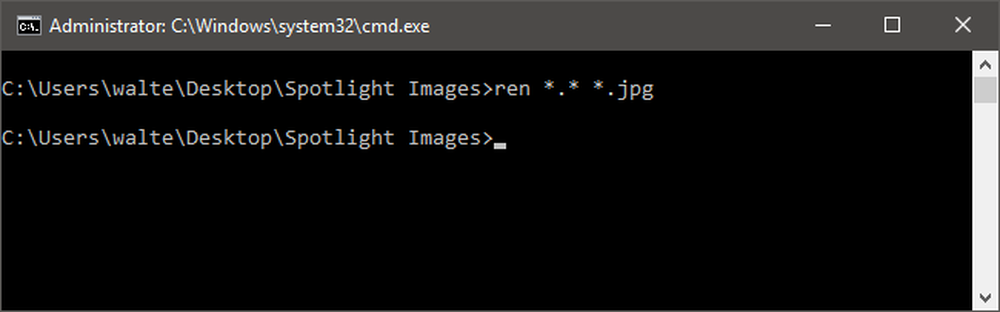
Šī komanda pārdēvē visus direktorijā esošos failus uz to pašreizējo nosaukumu, kā arī .jpg paplašinājumu. Izejiet no komandu uzvednes un atsvaidziniet mapi, ar kuru strādājat (F5). Kā redzat, dažiem failiem tagad ir sīktēli. Tie ir faktiskie attēlu faili. Jūs varat doties uz priekšu un izdzēst visu, kam nav sīktēla, lai to noņemtu.

No faktiskajiem attēlu failiem, kas palikuši, jūs redzēsiet dažus veidus. Daži no mazākajiem failiem ir tikai attēlu līdzekļi, kurus varētu izmantot lietām, piemēram, lietotņu ikonām vai displejiem. Jūs varat arī atbrīvoties no tiem. Portreta orientēti attēli jums var būt interesanti lietot viedtālrunī. Un platekrāna attēli ir faktiskie bloķēšanas ekrāna attēli, kurus jūs pēc tam izmantojat. Ievietojiet tos mapē ar citiem fona attēliem, un jums ir labi iet!



